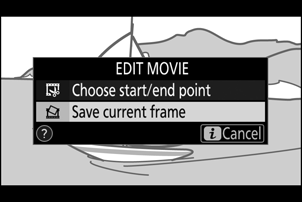Tłumacz Google
TA USŁUGA MOŻE ZAWIERAĆ TŁUMACZENIA OBSŁUGIWANE PRZEZ GOOGLE. GOOGLE NIE UDZIELA ŻADNYCH GWARANCJI DOTYCZĄCYCH TŁUMACZEŃ, WYRAŻONYCH ANI DOROZUMIANYCH, W TYM GWARANCJI WIERNOŚCI I RZETELNOŚCI TŁUMACZENIA, ANI DOROZUMIANYCH GWARANCJI PRZYDATNOŚCI DO SPRZEDAŻY, PRZYDATNOŚCI DO OKREŚLONEGO CELU I NIENARUSZANIA PRAW.
Przewodniki użytkownika firmy Nikon Corporation (dalej zwana „Nikon”) zostały przetłumaczone dla wygody użytkownika z użyciem oprogramowania do tłumaczenia opartego o Tłumacza Google. W rozsądnym zakresie podjęto starania na rzecz zapewnienia wiernego tłumaczenia, jednakże należy pamiętać, że żadne tłumaczenie automatyczne nie jest bezbłędne ani nie jest przeznaczone do zastępowania pracy tłumaczy. Tłumaczenia są dostarczane w postaci usługi na rzecz użytkowników przewodników użytkownika Nikon i są oferowane „w stanie takim, w jakim są”. Nie udziela się żadnych gwarancji wyrażonych ani dorozumianych w zakresie wierności, rzetelności lub poprawności tłumaczeń z języka angielskiego na jakikolwiek inny język. Niektóre treści (jak obrazy, filmy, filmy w formacie Flash Video itp.) mogą nie zostać przetłumaczone dokładnie z uwagi na ograniczenia oprogramowania do tłumaczenia.
Tekstem oficjalnym jest angielskojęzyczna wersja przewodników użytkownika. Wszelkie rozbieżności lub różnice powstałe w wyniku tłumaczenia i obecne w tłumaczeniu nie są wiążące i nie wywołują skutków prawnych dla celów zgodności z przepisami lub egzekwowania prawa. W razie pytań dotyczących zgodności z prawdą informacji zawartych w przetłumaczonych przewodnikach użytkownika należy skorzystać z angielskojęzycznych wersji przewodników, które są wersjami oficjalnymi.
Przycisk i (tryb odtwarzania)
Naciśnięcie przycisku i podczas odtwarzania z powiększeniem, widoku pełnoekranowego lub widoku miniatur powoduje wyświetlenie menu i trybu odtwarzania. Wyróżnij elementy i naciśnij J lub 2 , aby je wybrać.
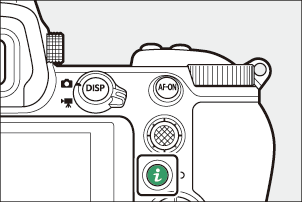
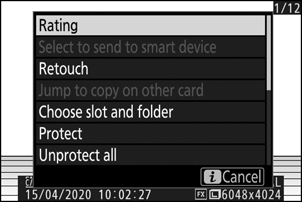
Naciśnij ponownie przycisk i , aby powrócić do odtwarzania.
Zdjęcia
| Opcja | Opis |
|---|---|
| [ Szybkie kadrowanie ] 1 | Zapisz kopię bieżącego obrazu przyciętą do obszaru widocznego na wyświetlaczu. Ta opcja nie jest dostępna, gdy wyświetlane są histogramy RGB ( 0 Histogram RGB ). |
| [ Ocena ] | Oceń bieżące zdjęcie ( 0 Oceń zdjęcia ). |
| [ Wybierz, aby wysłać do urządzenia inteligentnego ] | Wybierz bieżące zdjęcie do przesłania ( 0 Wybierz, aby wysłać ). Wyświetlana opcja różni się w zależności od typu podłączonego urządzenia. |
| [ Wybierz, aby wysłać do komputera ] | |
| [ Wybierz, aby wysłać (WT) ] | |
| [ Retusz ] | Utwórz wyretuszowaną kopię bieżącego zdjęcia ( 0 Menu retuszu ). |
| [ Skok do kopiowania na inną kartę ] | Jeśli bieżące zdjęcie należy do pary utworzonej przy opcji [ Kopia zapasowa ] lub [ Podstawowy RAW - Dodatkowy JPEG ] wybranym dla [ Funkcja dodatkowego gniazda ], wybranie tej opcji spowoduje wyświetlenie kopii na karcie w drugim gnieździe. |
| [ Wybierz miejsce i folder ] | Wybierz miejsce i folder do odtwarzania. Wyróżnij gniazdo i naciśnij 2 , aby wyświetlić listę folderów na karcie pamięci w wybranym gnieździe. Następnie możesz wyróżnić folder i nacisnąć J , aby wyświetlić zawarte w nim zdjęcia. |
| [ Chroń ] | Dodaj lub usuń ochronę bieżącego zdjęcia ( 0 Ochrona zdjęć przed usunięciem ). |
| [ Usuń ochronę wszystkich ] 2 | Usuń ochronę wszystkich zdjęć w folderze aktualnie wybranym jako [ Folder odtwarzania ] w menu odtwarzania. |
| [ Porównanie bezpośrednie ] 3 | Porównaj wyretuszowane kopie z oryginałami. |
Dostępne tylko podczas odtwarzania z powiększeniem.
Niedostępne podczas odtwarzania z powiększeniem.
Dostępne tylko w przypadku wybrania wyretuszowanej kopii (oznaczonej ikoną p ) lub zdjęcia źródłowego wyretuszowanej kopii.
Wybierz opcję [ Bezpośrednie porównanie ], aby porównać wyretuszowane kopie z nieretuszowanymi oryginałami.
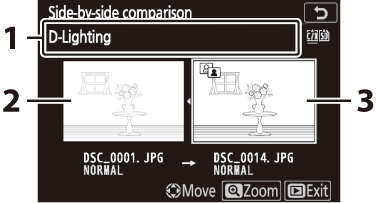
- Opcje używane do tworzenia kopii
- Obraz źródłowy
- Retuszowana kopia
- Zdjęcie źródłowe jest wyświetlane po lewej stronie, a wyretuszowana kopia po prawej.
- Opcje użyte do utworzenia kopii są wymienione w górnej części wyświetlacza.
- Naciskaj 4 lub 2 , aby przełączać między zdjęciem źródłowym a wyretuszowaną kopią.
- Jeśli kopia jest nakładką utworzoną z wielu obrazów źródłowych, naciśnij 1 lub 3 , aby wyświetlić pozostałe obrazy.
- Jeśli źródło zostało skopiowane wiele razy, naciśnij 1 lub 3 , aby wyświetlić pozostałe kopie.
- Aby wyświetlić wyróżnione zdjęcie na pełnym ekranie, naciśnij i przytrzymaj przycisk X
- Naciśnij J , aby powrócić do odtwarzania z wyróżnionym zdjęciem wyświetlanym na pełnym ekranie.
- Aby wyjść do odtwarzania, naciśnij przycisk K
- Obraz źródłowy nie zostanie wyświetlony, jeśli kopia została utworzona na podstawie zdjęcia, które jest teraz chronione.
- Obraz źródłowy nie zostanie wyświetlony, jeśli kopia została utworzona na podstawie zdjęcia, które zostało już usunięte.
Kino
| Opcja | Opis |
|---|---|
| [ Ocena ] | Oceń bieżące zdjęcie ( 0 Oceń zdjęcia ). |
| [ Wybierz, aby wysłać do komputera ] | Wybierz bieżące zdjęcie do przesłania ( 0 Wybierz, aby wysłać ). |
| [ Wybierz, aby wysłać (WT) ] | |
| [ Regulacja głośności ] | Dostosuj głośność odtwarzania. |
| [ Przytnij film ] | Przytnij materiał z bieżącego filmu i zapisz edytowaną kopię w nowym pliku ( 0 Wybierz punkt początkowy/końcowy ). |
| [ Wybierz miejsce i folder ] | Wybierz miejsce i folder do odtwarzania. Wyróżnij gniazdo i naciśnij 2 , aby wyświetlić listę folderów na karcie pamięci w wybranym gnieździe. Następnie możesz wyróżnić folder i nacisnąć J , aby wyświetlić zawarte w nim zdjęcia. |
| [ Chroń ] | Dodaj lub usuń ochronę bieżącego zdjęcia ( 0 Ochrona zdjęć przed usunięciem ). |
| [ Wyłącz ochronę wszystkich ] | Usuń ochronę wszystkich zdjęć w folderze aktualnie wybranym jako [ Folder odtwarzania ] w menu odtwarzania. |
Filmy (odtwarzanie wstrzymane)
| Opcja | Opis | |
|---|---|---|
| 9 | [ Wybierz punkt początkowy/końcowy ] | Przytnij materiał z bieżącego filmu i zapisz edytowaną kopię w nowym pliku ( 0 Wybierz punkt początkowy/końcowy ). |
| 4 | [ Zapisz bieżącą klatkę ] | Zapisz wybraną klatkę jako zdjęcie w formacie JPEG ( 0 Zapisz bieżącą klatkę ). |
Wybierz, aby wysłać
Wykonaj poniższe czynności, aby wybrać bieżące zdjęcie do przesłania na urządzenie inteligentne lub komputer.
-
Pozycje menu i używane do wybierania zdjęć do przesłania różnią się w zależności od typu podłączonego urządzenia:
- [ Wybierz, aby wysłać do urządzenia inteligentnego ]: wyświetlane, gdy aparat jest podłączony do urządzenia inteligentnego przez wbudowany Bluetooth przy użyciu opcji [ Połącz z urządzeniem inteligentnym ] w menu ustawień ( 0 Połącz z urządzeniem inteligentnym ).
- [ Wybierz, aby wysłać do komputera ]: wyświetlane, gdy aparat jest podłączony do komputera za pośrednictwem wbudowanej sieci Wi-Fi przy użyciu opcji [ Połącz z komputerem ] w menu ustawień ( 0 Połącz z komputerem ).
- [ Wybierz, aby wysłać (WT) ]: Wyświetlane, gdy aparat jest podłączony do komputera za pomocą nadajnika bezprzewodowego WT-7 (dostępnego osobno) przy użyciu pozycji [ Przekaźnik bezprzewodowy (WT-7) ] w menu ustawień ( 0 Przekaźnik bezprzewodowy ( WT-7) ).
- Nie można wybierać filmów do przesłania, gdy aparat jest podłączony do urządzenia inteligentnego za pośrednictwem aplikacji SnapBridge .
- Maksymalny rozmiar pliku filmów przesłanych w inny sposób wynosi 4 GB.
-
Wybierz żądane zdjęcie i naciśnij przycisk i .
-
Wyróżnij opcję [ Wybierz, aby wysłać do urządzenia inteligentnego ], [ Wybierz, aby wysłać do komputera ] lub [ Wybierz, aby wysłać (WT) ] i naciśnij J
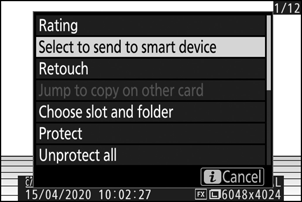
Zdjęcie zostanie oznaczone ikoną W

Wybierz punkt początkowy/końcowy
Przytnij materiał z bieżącego filmu i zapisz edytowaną kopię w nowym pliku.
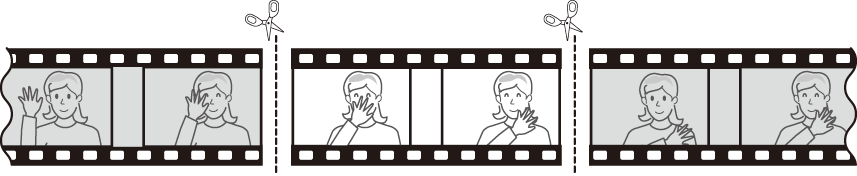
-
Wyświetl film w pełnej klatce.
-
Zatrzymaj film na nowej klatce otwierającej.
- Naciśnij przycisk J , aby rozpocząć odtwarzanie filmów. Naciśnij 3 , aby wstrzymać.
-
Przybliżoną pozycję w filmie można sprawdzić na pasku postępu filmu.
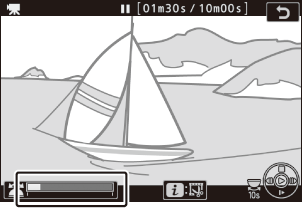
- Naciśnij 4 lub 2 albo obróć główne pokrętło sterowania, aby zlokalizować żądaną klatkę.
-
Wybierz [ Wybierz punkt początkowy/końcowy ].
Naciśnij przycisk i , wyróżnij opcję [ Wybierz punkt początkowy/końcowy ] i naciśnij J
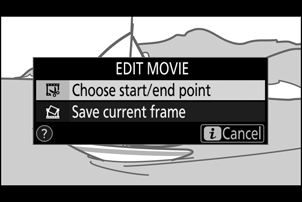
-
Wybierz punkt początkowy.
Aby utworzyć kopię rozpoczynającą się od bieżącej klatki, wyróżnij opcję [ Punkt początkowy ] i naciśnij J
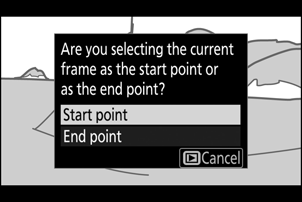
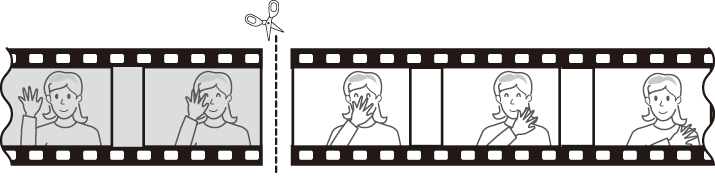
-
Potwierdź nowy punkt początkowy.
- Jeśli żądana klatka nie jest aktualnie wyświetlana, naciśnij 4 lub 2 , aby przewinąć do przodu lub do tyłu.
- Obróć główne pokrętło sterowania o jeden stopień, aby przeskoczyć o 10 sekund do przodu lub do tyłu.
- Obracaj pomocniczym pokrętłem sterowania, aby przejść do ostatniej lub pierwszej klatki.
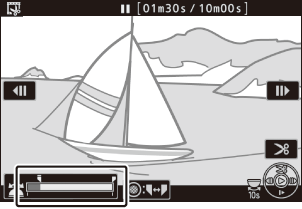
-
Wybierz punkt końcowy.
Naciśnij środek selektora dodatkowego, aby przełączyć się na narzędzie wyboru punktu końcowego ( x ), a następnie wybierz ramkę zamykającą ( x ), jak opisano w kroku 5.
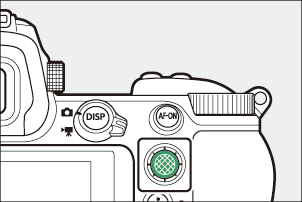
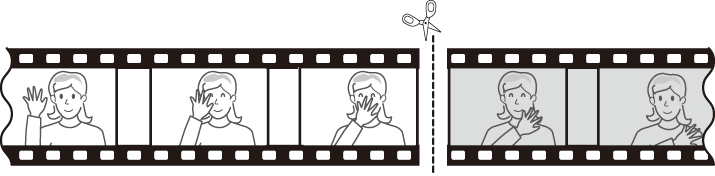
-
Naciśnij 1 , aby utworzyć kopię.
-
Podgląd kopii.
- Aby wyświetlić podgląd kopii, wyróżnij opcję [ Podgląd ] i naciśnij J (aby przerwać podgląd i powrócić do menu opcji zapisywania, naciśnij 1 ).
- Aby porzucić bieżącą kopię i powrócić do kroku 5, wyróżnij opcję [ Anuluj ] i naciśnij J
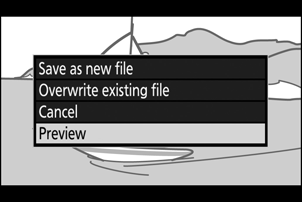
-
Wybierz opcję zapisu.
- Wybierz opcję [ Zapisz jako nowy plik ] i naciśnij przycisk J , aby zapisać edytowaną kopię jako nowy plik.
- Aby zastąpić oryginalny film edytowaną kopią, wyróżnij opcję [ Zastąp istniejący plik ], naciśnij J , a następnie wyróżnij [ Tak ] i naciśnij J
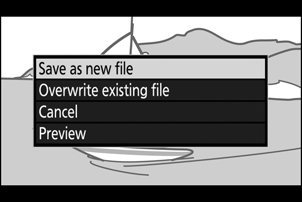
- Kopia nie zostanie zapisana, jeśli na karcie pamięci nie będzie wystarczającej ilości miejsca.
- Filmów krótszych niż dwie sekundy nie można edytować za pomocą opcji [ Wybierz punkt początkowy/końcowy ].
- Kopie mają tę samą godzinę i datę utworzenia, co oryginał.
Usuwanie materiału otwierającego lub zamykającego
- Aby usunąć z filmu tylko fragment końcowy, wybierz opcję [ Punkt końcowy ] w kroku 4, wybierz klatkę końcową i przejdź do kroku 7 bez naciskania środka wybieraka dodatkowego w kroku 6.
- Aby usunąć tylko fragment początkowy, przejdź do kroku 7 bez naciskania środka selektora dodatkowego w kroku 6.
Opcja [ Przytnij film ] (menu retuszu)
Filmy można także edytować za pomocą pozycji [ Przytnij film ] w menu retuszu.
Zapisz bieżącą klatkę
Zapisz wybraną klatkę jako zdjęcie w JPEG .
-
Zatrzymaj film na żądanej klatce.
- Naciśnij 3 , aby wstrzymać odtwarzanie.
- Naciśnij 4 lub 2 , aby zlokalizować żądaną klatkę.
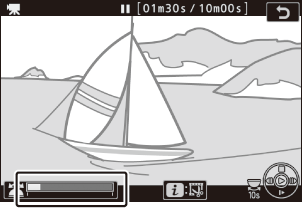
-
Wybierz opcję [ Zapisz bieżącą klatkę ].
Naciśnij przycisk i , następnie wyróżnij opcję [ Zapisz bieżącą klatkę ] i naciśnij J , aby utworzyć kopię bieżącej klatki w formacie JPEG .